カメラをGʼz EYEアプリに登録する
Bluetooth無線技術に対応しているスマートフォンをお使いの場合は、以下の手順に従って、カメラをGʼz EYEアプリに登録してください。
- カメラをGʼz EYEアプリに登録後は、カメラの電源を入れるだけで、自動でスマートフォンとカメラがBluetooth無線技術で接続されます。
-
1.
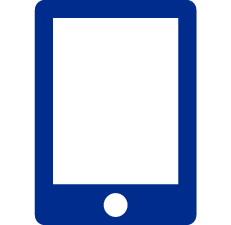 “Gʼz EYE”アプリを起動する。
“Gʼz EYE”アプリを起動する。 -
- はじめて起動したときは、“ソフトウェア使用許諾契約”と“プライバシーポリシー”が表示されますので、“同意する”をタップしてください。その後、アプリの機能紹介が表示されます。画面を左右にスワイプすると、内容を確認できます。
-
2.
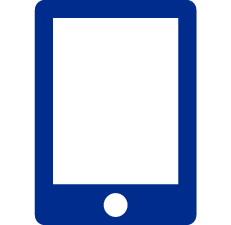 “はじめる”をタップする。
“はじめる”をタップする。 -
- Gʼz EYEアプリを起動したときに、アプリのトップ画面が開いた場合は、“設定”
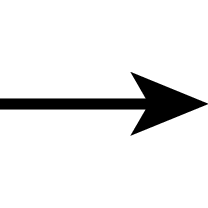 “アプリ設定”タブ
“アプリ設定”タブ 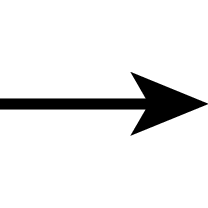 “カメラ登録”の順にタップしてください。
“カメラ登録”の順にタップしてください。
- Gʼz EYEアプリを起動したときに、アプリのトップ画面が開いた場合は、“設定”
-
3.
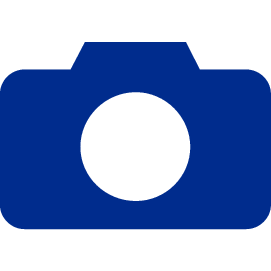 カメラの電源が切れていることを確認する。
カメラの電源が切れていることを確認する。 -
カメラの電源が入っている場合は、【POWER】ボタンを約2秒間押し続けて電源を切ってください。
-
4.
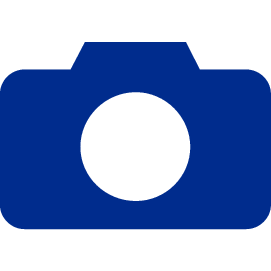 【POWER】ボタンを6秒以上押し続ける。
【POWER】ボタンを6秒以上押し続ける。 -
【STATUS】ランプがオレンジ色で点灯して、Gʼz EYEアプリに登録するカメラの名前が表示されます。

-
5.
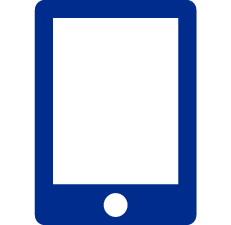 登録するカメラ名をタップする。
登録するカメラ名をタップする。 -
スマートフォンとカメラがBluetooth無線技術で接続されます。
-
6.
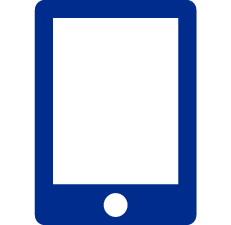 “OK”をタップする。
“OK”をタップする。 -
カメラの登録が完了します。
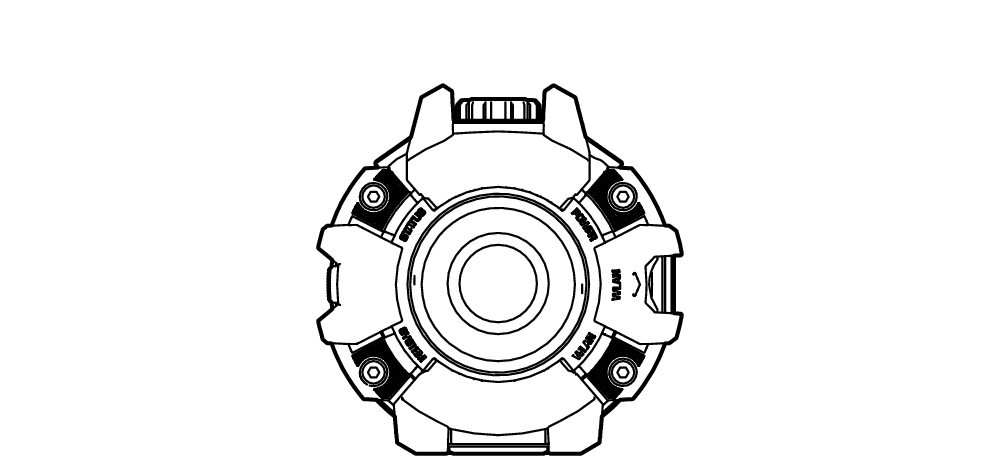
-
7.
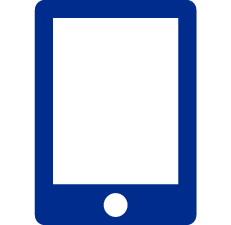 “OK”をタップする。
“OK”をタップする。 -
Gʼz EYEアプリのトップ画面が表示され、“Bluetooth”が赤で表示されます。
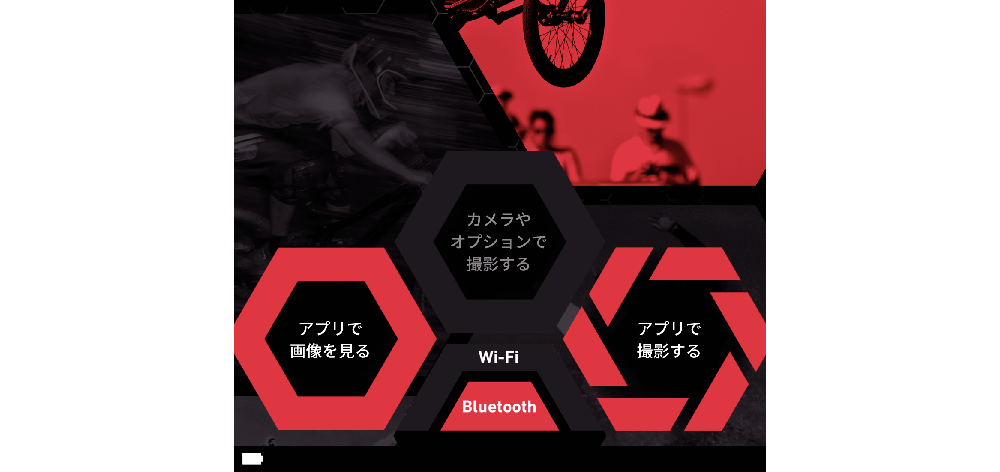
- 引き続き、カメラとスマートフォンを無線LANで接続してください。

 ページのトップへ
ページのトップへ